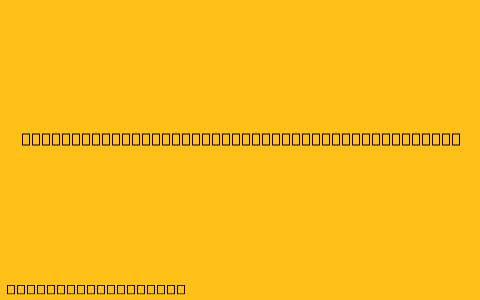Cara Menggunakan FileZilla untuk Mengakses Server
FileZilla adalah aplikasi FTP client yang populer dan gratis, yang memungkinkan Anda untuk mengunggah dan mengunduh file ke dan dari server. FileZilla sangat mudah digunakan dan mendukung berbagai fitur yang berguna, seperti transfer file yang cepat, enkripsi koneksi, dan pengelolaan situs web yang mudah.
Berikut adalah panduan langkah demi langkah tentang cara menggunakan FileZilla untuk mengakses server:
Langkah 1: Unduh dan Instal FileZilla
Pertama, Anda perlu mengunduh dan menginstal FileZilla di komputer Anda. Anda dapat mengunduh FileZilla dari situs web resminya. Setelah diunduh, jalankan file installer dan ikuti petunjuk di layar untuk menginstalnya.
Langkah 2: Buka FileZilla
Setelah FileZilla terinstal, buka aplikasi tersebut. Antarmuka FileZilla terdiri dari empat panel utama:
- Panel Server: Panel ini menampilkan daftar server FTP yang telah Anda simpan.
- Panel Lokal: Panel ini menampilkan isi folder lokal Anda.
- Panel Remote: Panel ini menampilkan isi folder server FTP Anda.
- Panel Log: Panel ini menampilkan log aktivitas transfer file.
Langkah 3: Koneksi ke Server
Untuk terhubung ke server FTP, Anda perlu memasukkan informasi koneksi berikut di panel "Site Manager":
- Host: Alamat IP atau nama domain server FTP Anda.
- User: Nama pengguna akun FTP Anda.
- Password: Kata sandi akun FTP Anda.
- Port: Nomor port FTP server Anda. Biasanya 21.
- Protocol: Pilih "FTP" untuk koneksi biasa atau "SFTP" untuk koneksi yang dienkripsi.
Langkah 4: Mengunggah dan Mengunduh File
Setelah terhubung ke server, Anda dapat mulai mengunggah dan mengunduh file. Untuk mengunggah file, cukup seret dan lepas file dari panel "Lokal" ke panel "Remote". Untuk mengunduh file, seret dan lepas file dari panel "Remote" ke panel "Lokal".
Langkah 5: Manajemen File
Anda juga dapat mengelola file di server Anda menggunakan FileZilla. Anda dapat membuat folder baru, menghapus folder, memindahkan file, mengubah nama file, dan lainnya.
Tips Tambahan:
- Gunakan fitur "Queue" untuk menambahkan beberapa file ke antrian transfer.
- Gunakan fitur "Filter" untuk menyaring file yang ingin Anda lihat.
- Gunakan fitur "Bookmark" untuk menyimpan koneksi FTP favorit Anda.
Kesimpulan
FileZilla adalah aplikasi FTP client yang mudah digunakan dan kuat yang dapat membantu Anda mengakses dan mengelola server FTP Anda dengan mudah. Dengan mengikuti langkah-langkah di atas, Anda dapat dengan mudah menggunakan FileZilla untuk mengunggah, mengunduh, dan mengelola file Anda di server FTP.